Comment automatiser l’envoi d’e-mails avec Gmail ?
Deux minutes par-ci, cinq minutes par-là, mis bout à bout l’envoi de mails peut occuper une importante partie de votre journée. Il existe plusieurs solutions pour améliorer votre productivité au travail en automatisant la transmission de vos e-mails. Il est temps de vous consacrer à ce qui compte vraiment.

A l'instar d'Outlook, Gmail offre la possibilité d’automatiser l’envoi de vos e-mails, de créer des réponses automatiques, mais aussi de programmer vos envois en fonction de vos besoins.
Véritables gains de temps, ces fonctionnalités vous permettent simplement d’obtenir une meilleure organisation. Ainsi, vous êtes certain d’envoyer le bon message au bon moment et à la bonne personne. Pourquoi ne pas essayer ? C’est facile !
Comment programmer l’envoi d’un e-mail avec Gmail ?
Programmer l’envoi de vos e-mails est un coup de pouce considérable pour gagner du temps sur votre organisation. En effet, cette fonctionnalité vous permet de mieux anticiper vos tâches puis de gérer et suivre vos e-mails plus facilement.
Suivez les étapes suivantes pour programmer l’envoi d’un email avec Gmail.
- Étape n°1 : rendez-vous sur Gmail;
- Étape n°2 : rédigez un nouveau message;
- Étape n°3 pour ordinateur : cliquez sur la flèche à droite de « Envoyer »;
- Étape n°3 pour smartphone : cliquez sur les trois petits points en haut à droite;
- Étape n°4 : appuyer sur « programmer l’envoi »;
- Étape n°5 : choisissez la date et l’heure de votre choix puis cliquez sur « programmer l’envoi » pour valider la planification.
Vous pouvez retrouver votre e-mail dans la catégorie « Envois programmés ».
Bon à savoir : vous avez la possibilité de planifier jusqu’à 100 e-mails.
Comment créer une réponse automatique avec Gmail ?
Vous partez en congé ? Vous ne serez pas disponible pendant quelques jours ? Pensez à programmer l’envoi d’une réponse automatique. Grâce à cette fonctionnalité, un e-mail prédéfini est envoyé instantanément à vos interlocuteurs pour leur indiquer que vous ne pourrez pas leur répondre durant une certaine période. Vous partez en vacances l’esprit tranquille, sans être submergé d’e-mails à votre retour !
Appliquez la démarche ci-dessous pour mettre en place une réponse automatique avec Gmail sur votre ordinateur.
- Étape n°1 : rendez-vous sur Gmail;
- Étape n°2 : cliquez sur l’icône de l’engrenage en haut à droite de votre écran puis sur « Voir tous les paramètres »;
- Étape n°3 : en bas de cette page, vous avez la possibilité d’activer ou de désactiver la fonction « Réponse automatique ». Avant de l’activer, indiquez la date de début et de fin des envois, ajoutez un objet puis complétez votre message;
- Étape n°4 : appuyez sur « Enregistrer les modifications » pour valider;
- Suivez les étapes pour créer une réponse automatique sur Gmail avec votre smartphone;
- Étape n°1 : rendez-vous sur Gmail;
- Étape n°2 : cliquez sur l’icône en haut à gauche pour dérouler le menu puis appuyez sur « Paramètres »;
- Étape n°3 : cliquez sur votre compte puis rendez-vous dans « Réponse automatique »;
- Étape n°4 : vous pouvez ainsi activer ou désactiver la fonction « Réponse automatique ». Il ne vous reste plus qu’à indiquer la date de début et de fin, l’objet de votre email et le message que vous souhaitez transmettre. Enfin, n’oubliez pas d’activer la fonctionnalité.
Comment planifier l’envoi récurrent d’un e-mail avec Gmail ?
Vous aussi, vous envoyez de nombreux e-mails similaires tous les mois ?
Pour souhaiter un anniversaire, convier ses collaborateurs à une réunion hebdomadaire, transmettre des factures mensuelles, ces e-mails vous demandent du temps fréquemment.
L’automatisation de l’envoi de ces e-mails vous permet de gagner en efficacité pour vous consacrer à des activités plus importantes.
Malheureusement, Gmail n’offre pas encore la possibilité d’envoyer des e-mails récurrents. En revanche, il existe différents outils et extensions pour optimiser votre temps en vous déchargeant de ces e-mails.
Et si vous déléguiez la gestion de vos e-mails ?
Pour gérer les envois récurrents, mais aussi pour programmer vos e-mails ou répondre à vos mails, vous pouvez faire appel à un assistant administratif. Nous vous assurons la bonne gestion et le suivi de vos tâches administratives dans le but de soulager votre quotidien.
Avec TheAssistant, gagnez du temps et développez votre productivité en vous concentrant sur l’essentiel !
Vous souhaitez vous concentrer sur l'essentiel ?
Besoin d'accompagnement pour vos tâches chronophages ?


.png)


![Office Manager : salaire, rôle & compétences [Fiche métier]](https://assets-global.website-files.com/5a8c28bd0c611b000118fb79/658af2ac85e8dce4259e9769_Office%20manager.jpg)
![Assistant commercial : salaire, rôle & compétences [Fiche métier]](https://assets-global.website-files.com/5a8c28bd0c611b000118fb79/658aed84ecdca47ea9a5bad0_Assistant%20commercial.jpg)
![Assistant de direction : salaire, rôle & compétences [Fiche métier]](https://assets-global.website-files.com/5a8c28bd0c611b000118fb79/65646840e902418308a7d104_Assistant%20de%20direction.jpg)




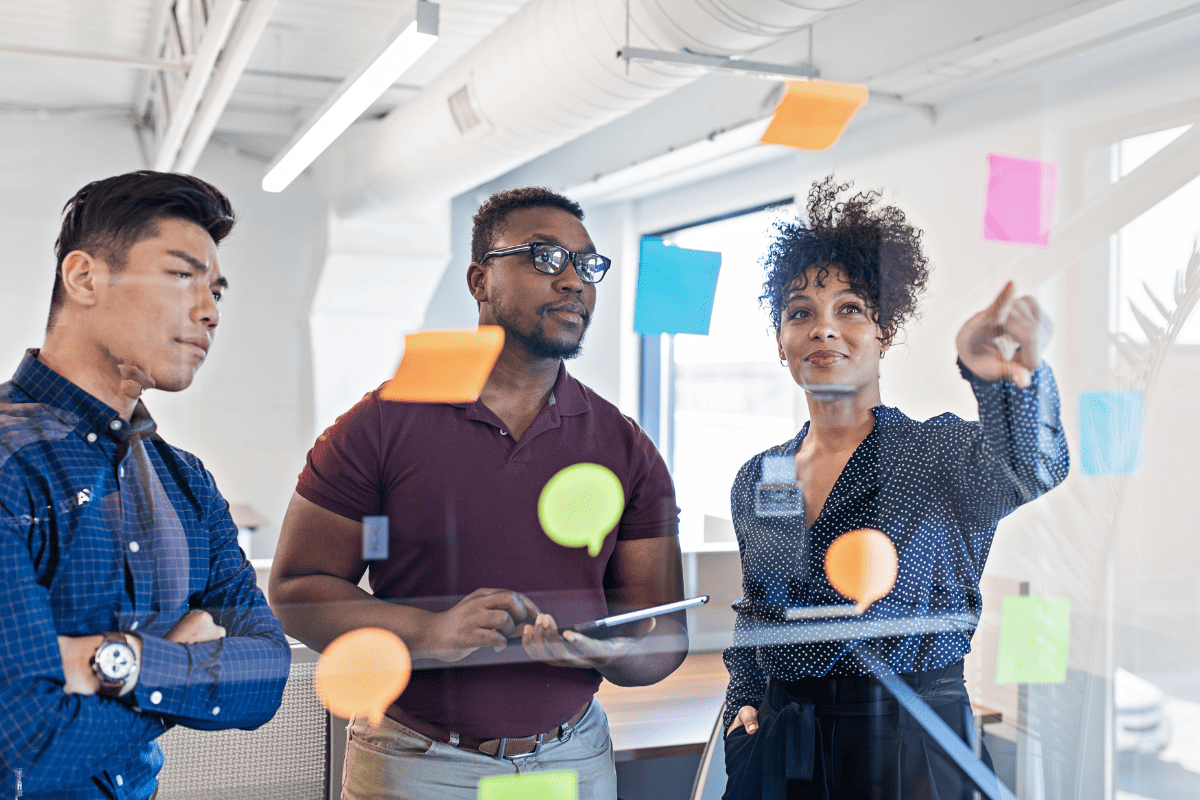

![Secrétaire administratif : salaire, rôle & compétences [Fiche métier]](https://assets-global.website-files.com/5a8c28bd0c611b000118fb79/65e7318179479a51846575fc_Secre%CC%81taire%20administratif.png)

.png)



